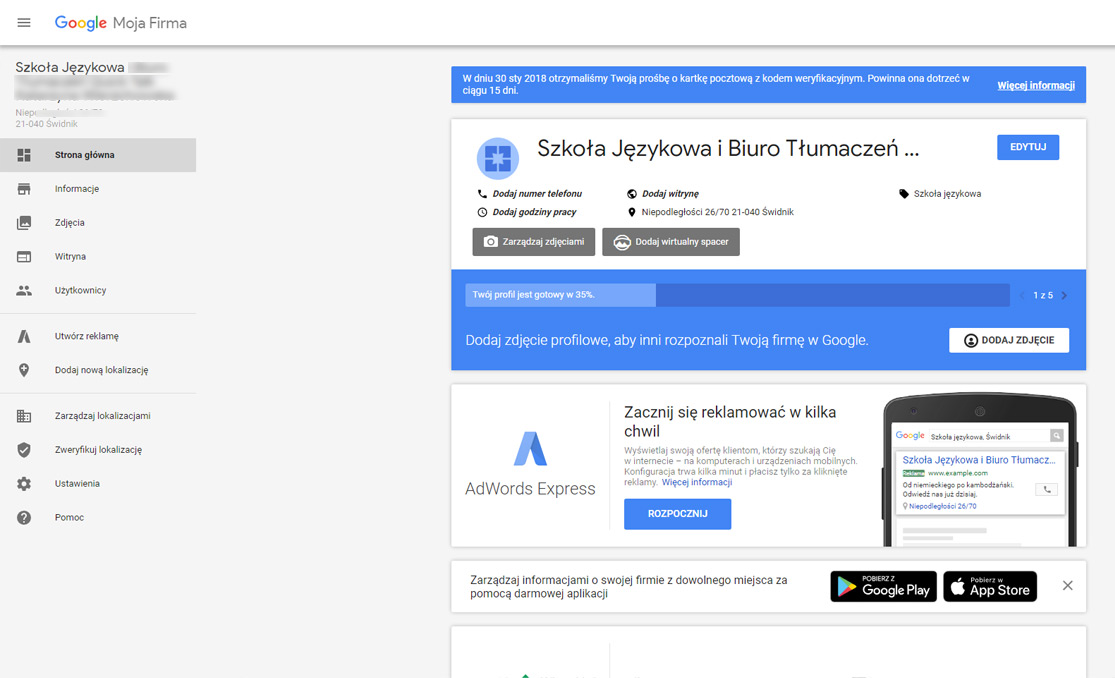Google cały czas doskonali i upraszcza swoje usługi, także mapy google ewoluują a sposób dodawania do nich firm zmienił się odkąd napisałem poprzedni poradni poradnik na tej stronie. Nie zmieniło się jedno - nadal warto mieć maila na gmail.com bo możemy nim zarządzać wszystkimi usługami z portfolio google czyli: mapami google, youtube, google?, analytics, search console, webmaster google, google adsense.
Logujemy się do naszego konta na gmail.com - czyli poczty google
1. Otwieramy naszą ulubioną przeglądarkę i w pasku adresu wpisujemy:
https://www.google.pl/intl/pl/business/
Widzimy stronę główną "Google moja firma". Dwa zielone buttony: "Zacznij teraz" moim zdaniem mylące, ale oba kierują do tego samego kolejnego ekrany. Klikamy więc w jeden z nich
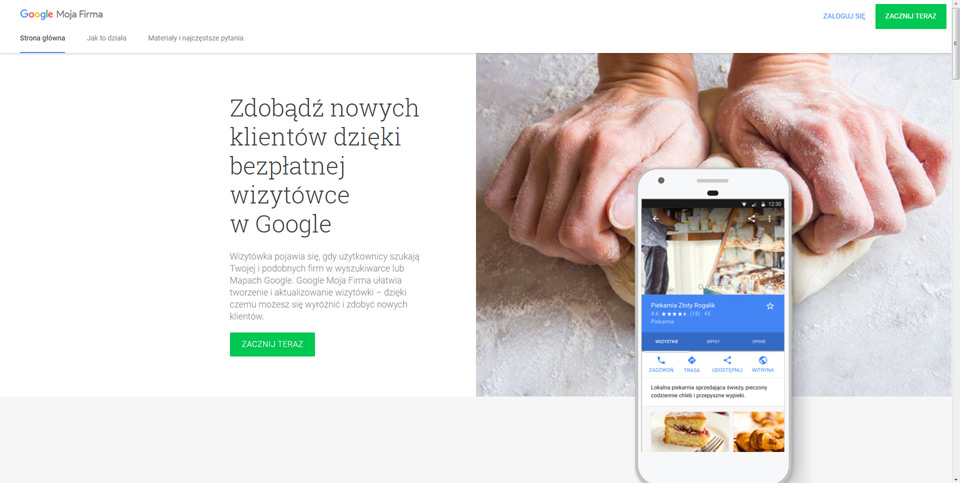
2. W tym oknie podajemy nazwę naszej firmy
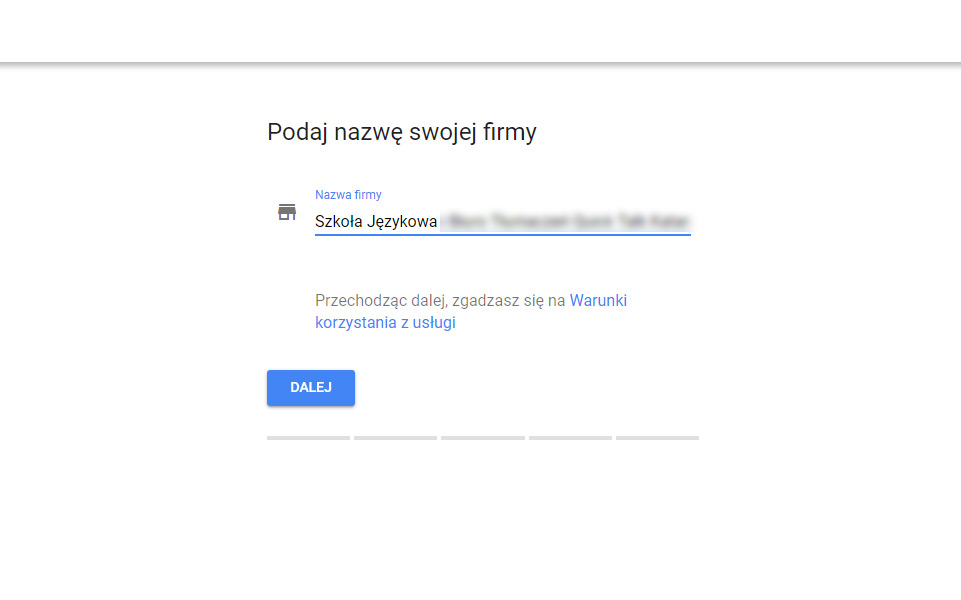
3. Kolejne okno: Gdzie zlokalizowana jest Twoja firma?
Podajemy kolejno
- Kraj/region
- Ulica i numer lokalu
- Kod pocztowy
- Miasto
Informacje czy nasza firma dostarcza produktu i świadczy usługi u klientów
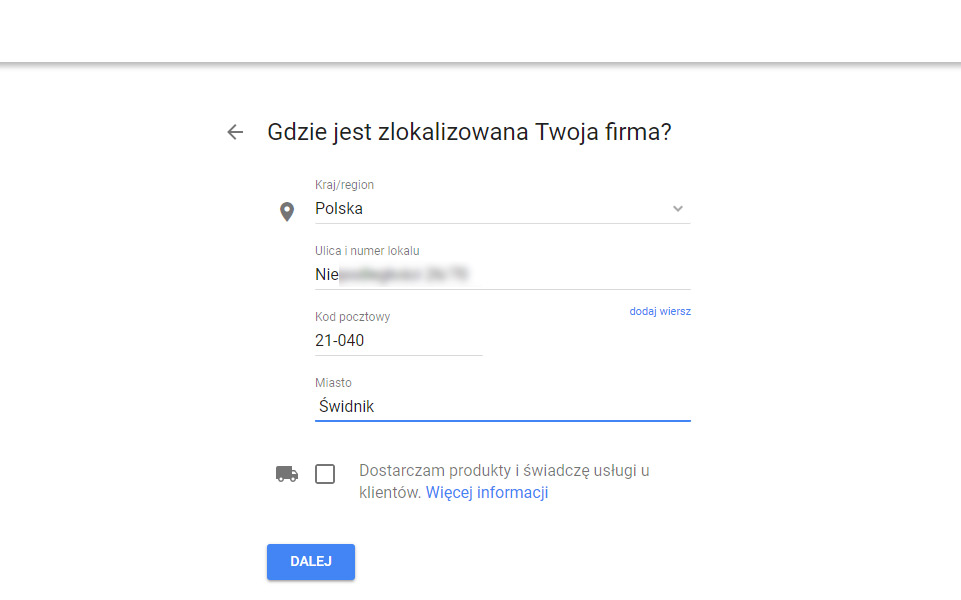
4. Kolejne okno: Jakiego rodzaju firmę prowadzisz?
Podajemy kategorię do której będzie przypisana nasza firma i klikamy button "Dalej"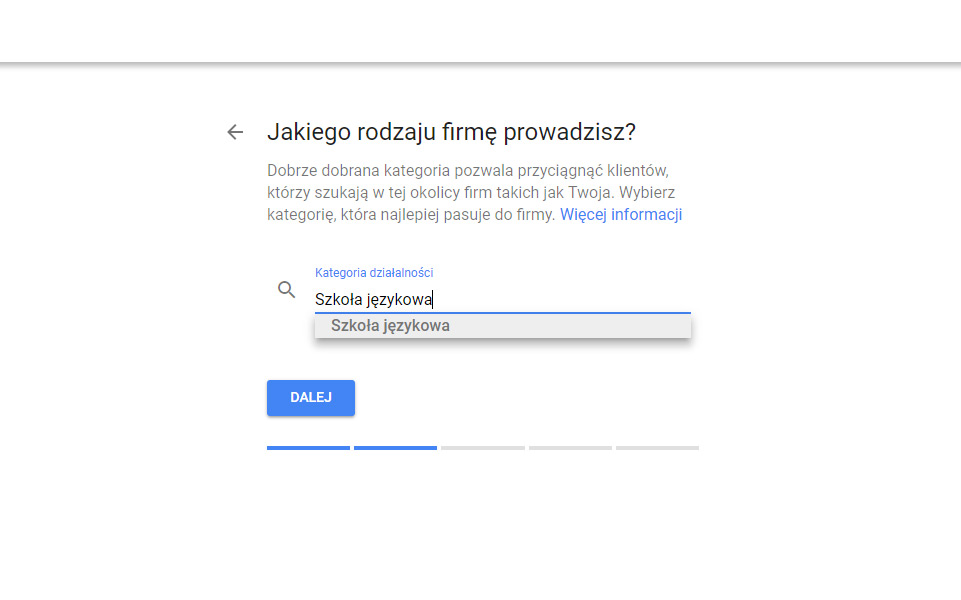
5. Kolejne okno: Pozwól się ze sobą skontaktować
Podajemy numer telefonu i adres naszej strony www Lublin - chyba że jest w budowie
Te informacje można dodać także potem - ale jeśli chcemy wybrać aktywację przez telefon warto zrobić to w tym punkcie
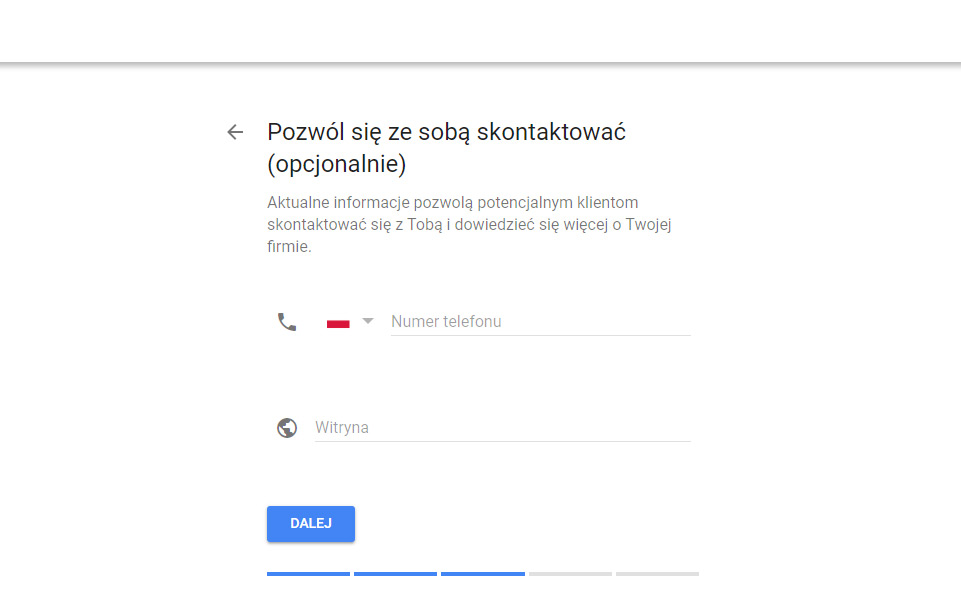
6. Kolejne okno: Zweryfikuj swoje powiązania z tą firmą. Klikamy dalej
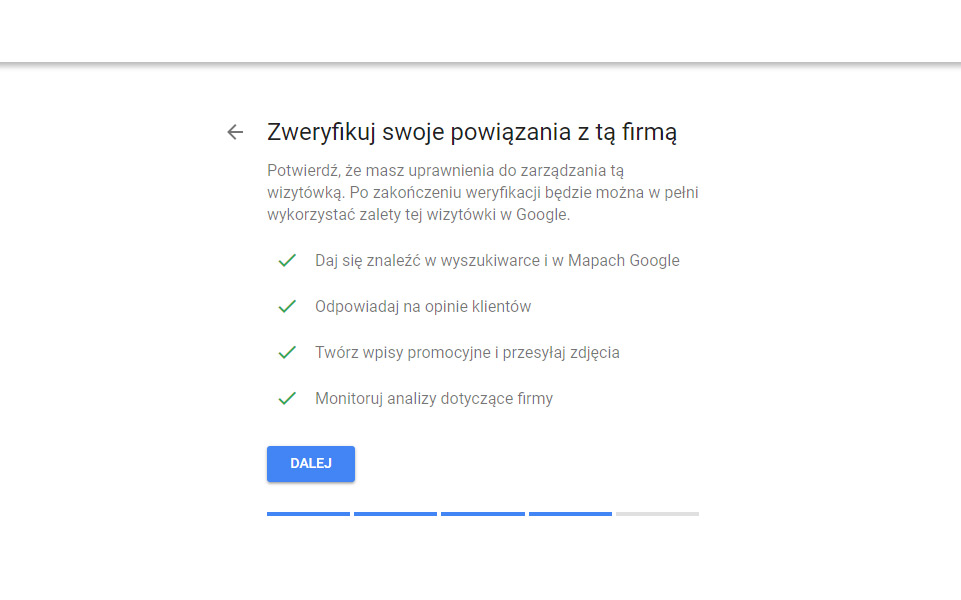
7. Wybierz sposób weryfikacji
W tym onie możemy podać dane do wysyłki karty pocztowej z kodem weryfikacyjnym google.
Możliwa jest też szybsza metoda - telefoniczna - dzwoni automat i podaje kod. Jeśli w czasie wypełniania tych danych mam kontakt z klientem i jest możliwość podania numeru telefonu wybieram tę metodę.
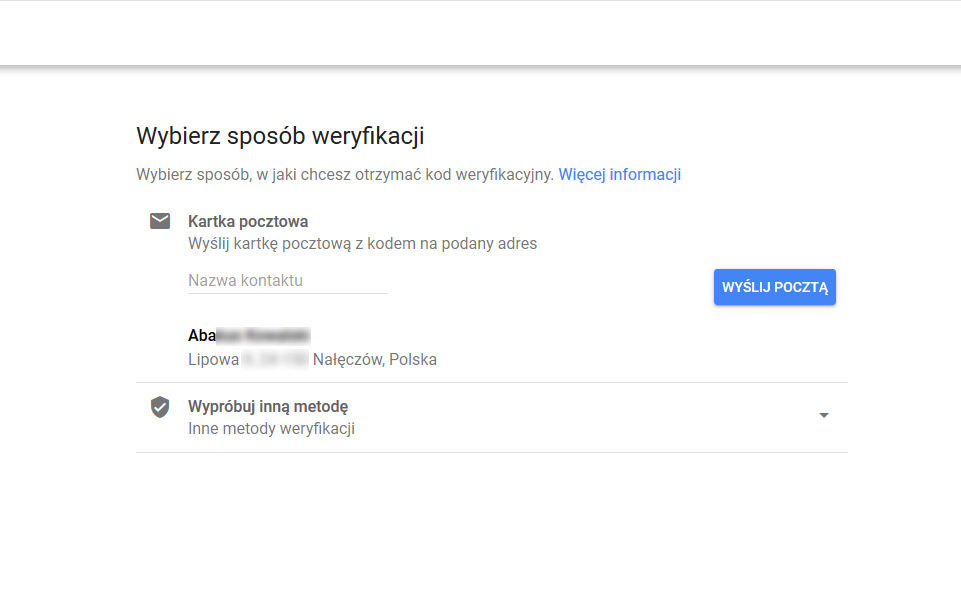
8. Kartka pocztowa jest już w drodze
Za 15 dni otrzymasz kartkę pocztową z kodem weryfikacyjnym i instrukcjami.
UWAGA kartka ta często jest gubiona przez moich klientów lub ich pracowników - najczęściej traktowana jest jako przesyłka reklamowa i utylizowana co wydłuża proces weryfikacji bo trzeba prosić o wysyłke kolejnej katy z kodem.
Klikamy button "Dostosuj wizytówkę"
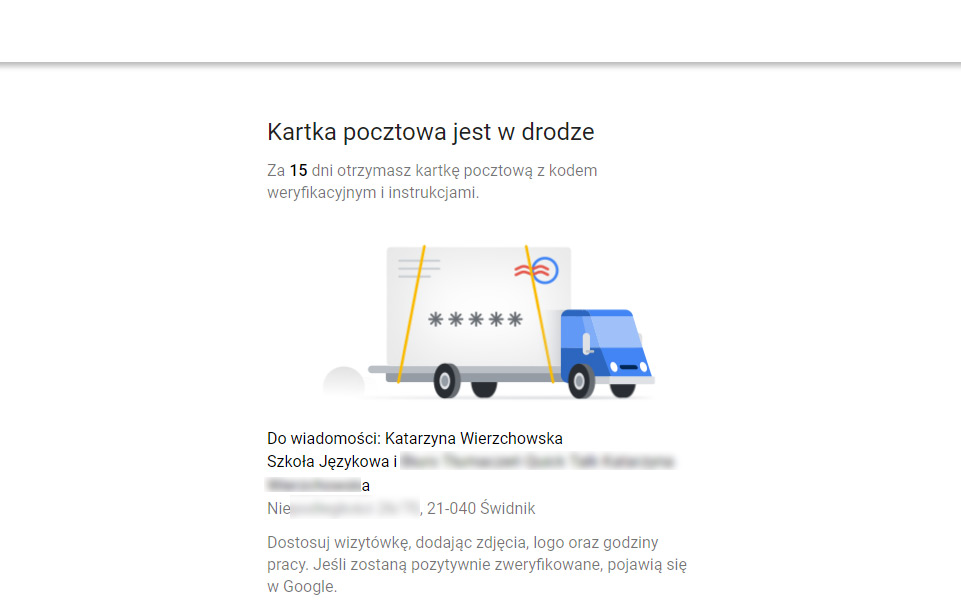
9. Google proponuje nam stworzenia dodatkowej wizytówki strony internetowe Puławy
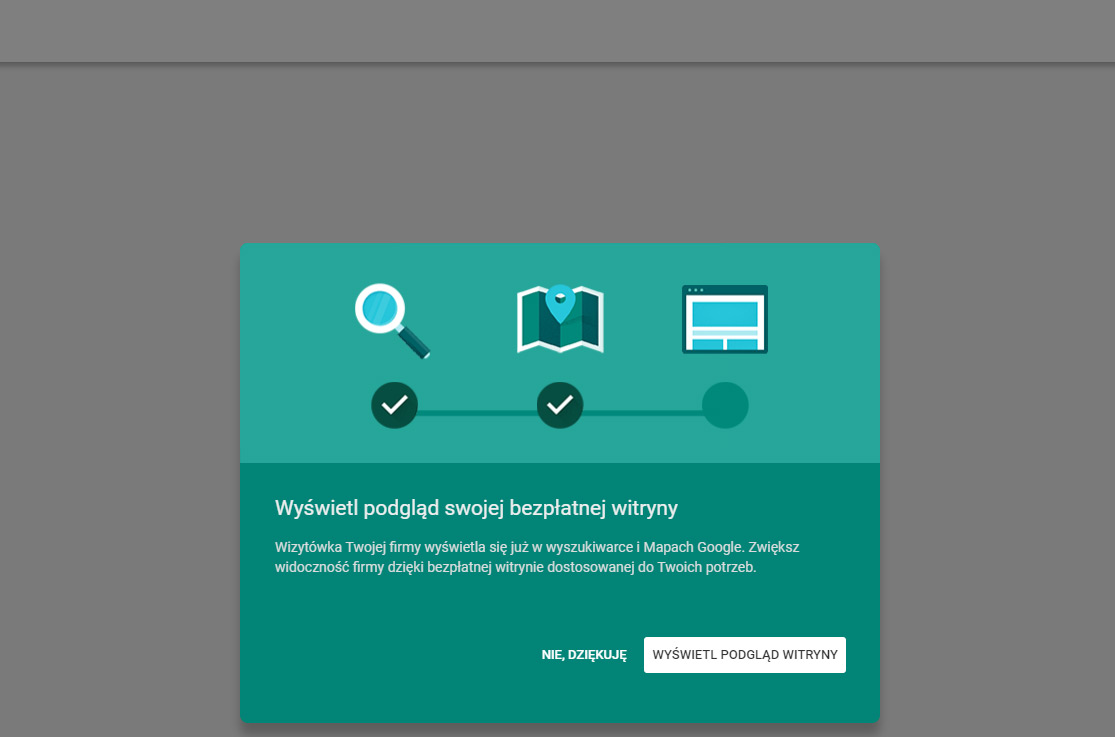
10. Klikając "Wyświetl podgląd witryny" rozpoczynamy proces jej tworzenia strony www Puławy od google
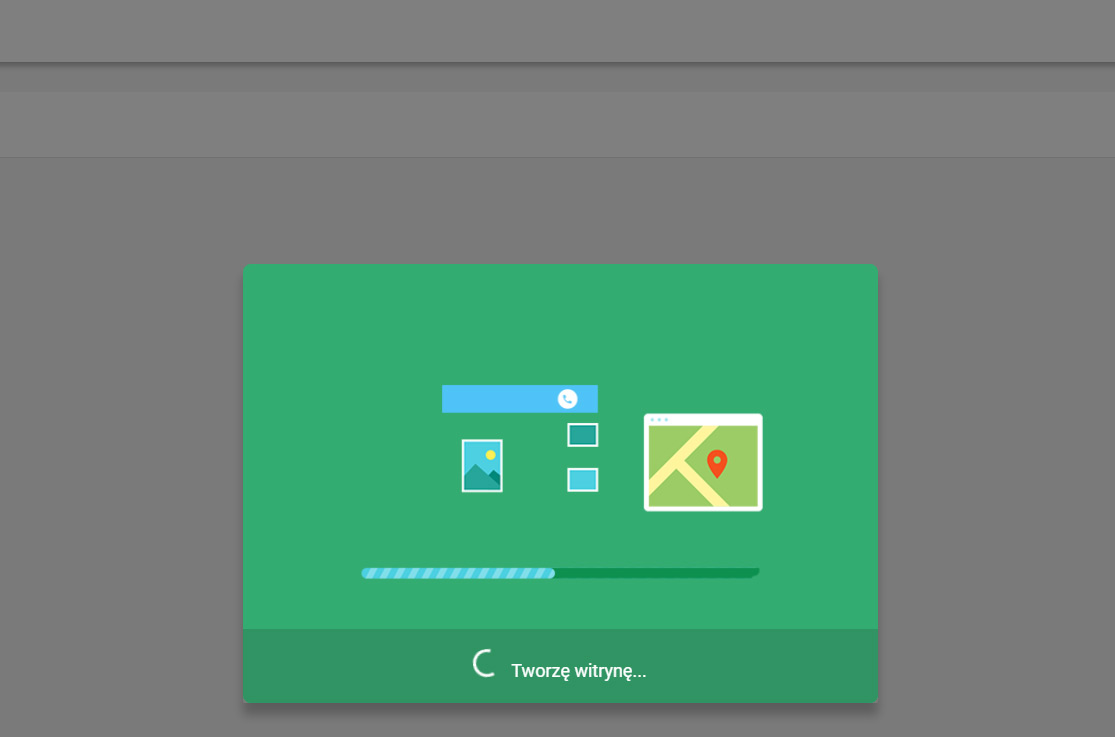
12. Wizytówka gotowa - powstała w domenie
https://business.google.com/site/l/06311946111945046532?hl=pl
Możemy ją uzupełnić potem - warto zapisać adres na tym etapie (ten jest zupełnie zmyślony :) )
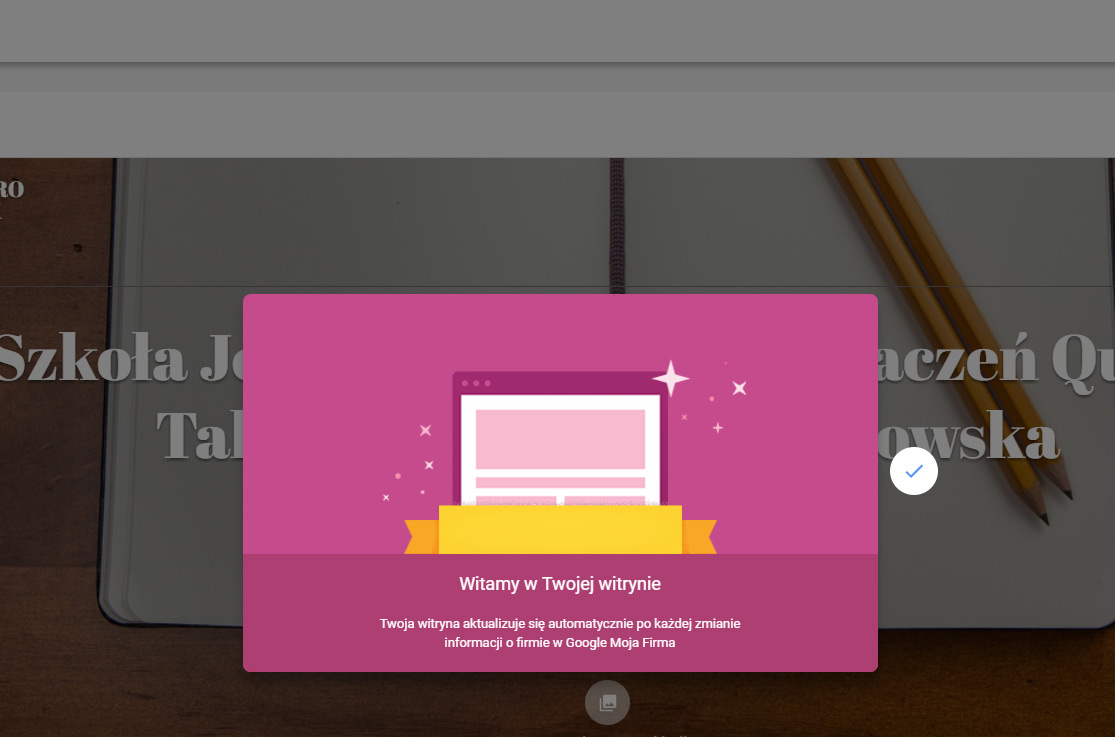
13. Dla nas jednak w tym momencie najważniejsze powinno być uzupełnienie danych w panelu map google. Wracamy do panelu "Google Moja Firma" i wybieramy zakładkę "Zarządzaj lokalizacjami"
business.google.com/locations
Klikamy w tytuł naszej lokalizacji i przechodzimy do kolejnego panelu
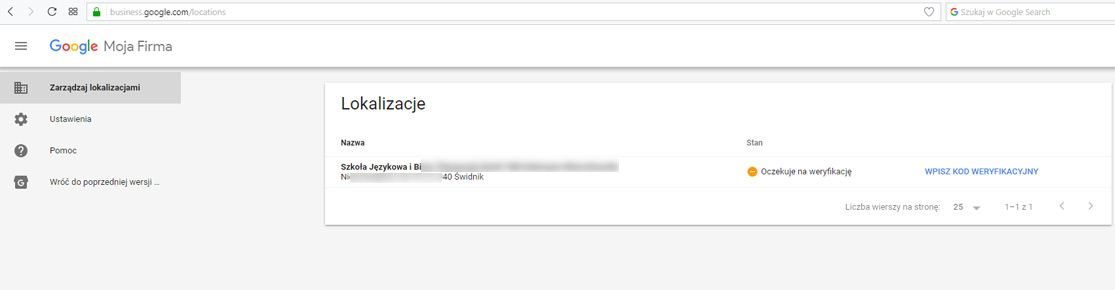
14. W tym oknie możemy zarządzać informacjami widocznymi potem w mapach google. Przede wszystkim trzeba sprawdzić lokalizacje naszej firmy, podać telefony, adres strony www Lublin - jeśll jest ukończona wcześniej lepiej nie bo zostanie ona automatyczni zindeksowana. Możemy też dodać fotografie z naszej firmy.
Taka wizytówka to same zalety ale także jedna wada. Klienci mogą wystawiać nam opinie - robią to jednak częściej osoby niezadowolone z naszych usług więc warto dbać o relacje z klientami.